用ps怎么做窗帘褶皱
时间:2020-11-14 17:10:29
操作系统:win10 1909 64位企业版
软件版本:Adobe Photoshop 2019
用ps怎么做窗帘褶皱?下面一起来看看ps出窗帘褶皱的教程。
打开要制作窗帘效果的布料背景素材。
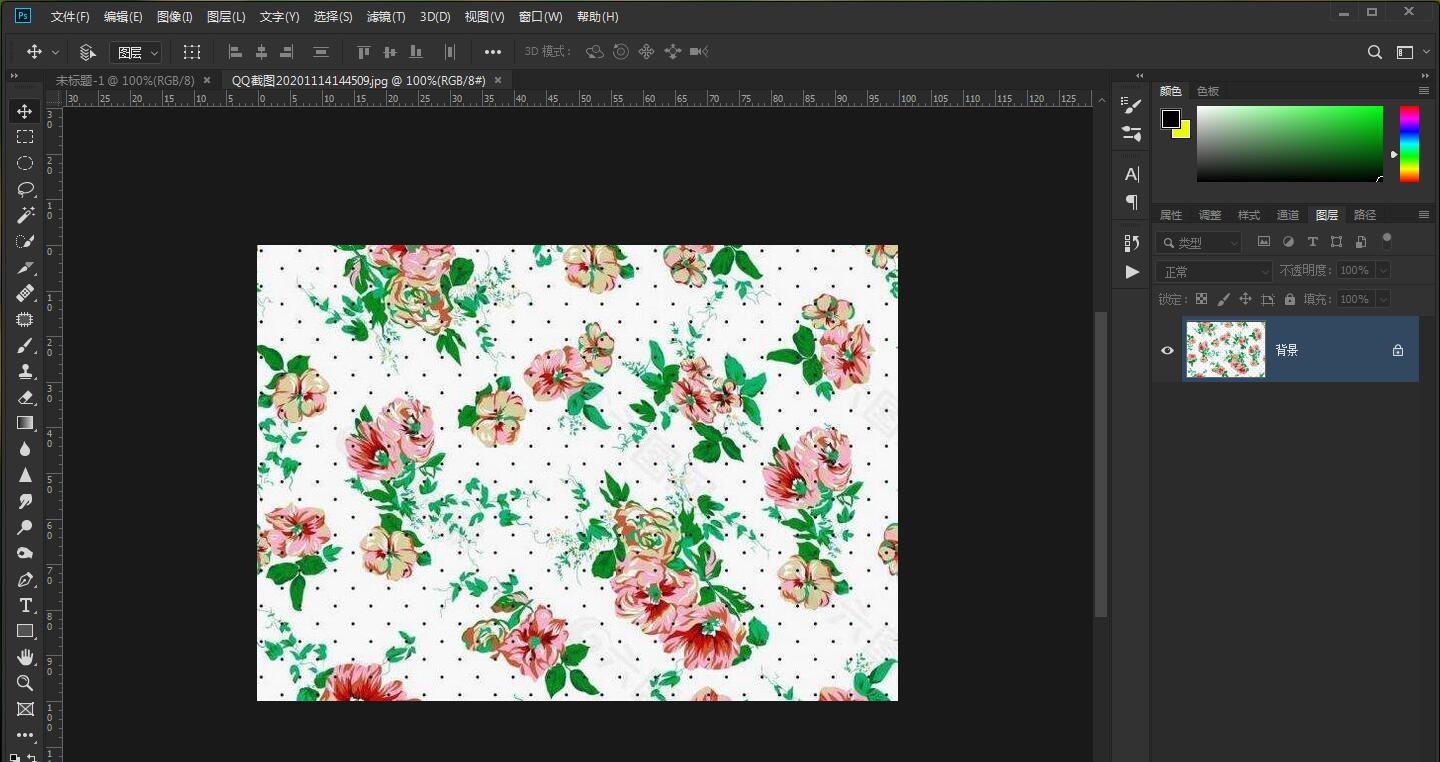
新建图层1,用矩形选框工具绘制一个矩形选区,打开渐变工具,设置渐变,对选区拉线性渐变。
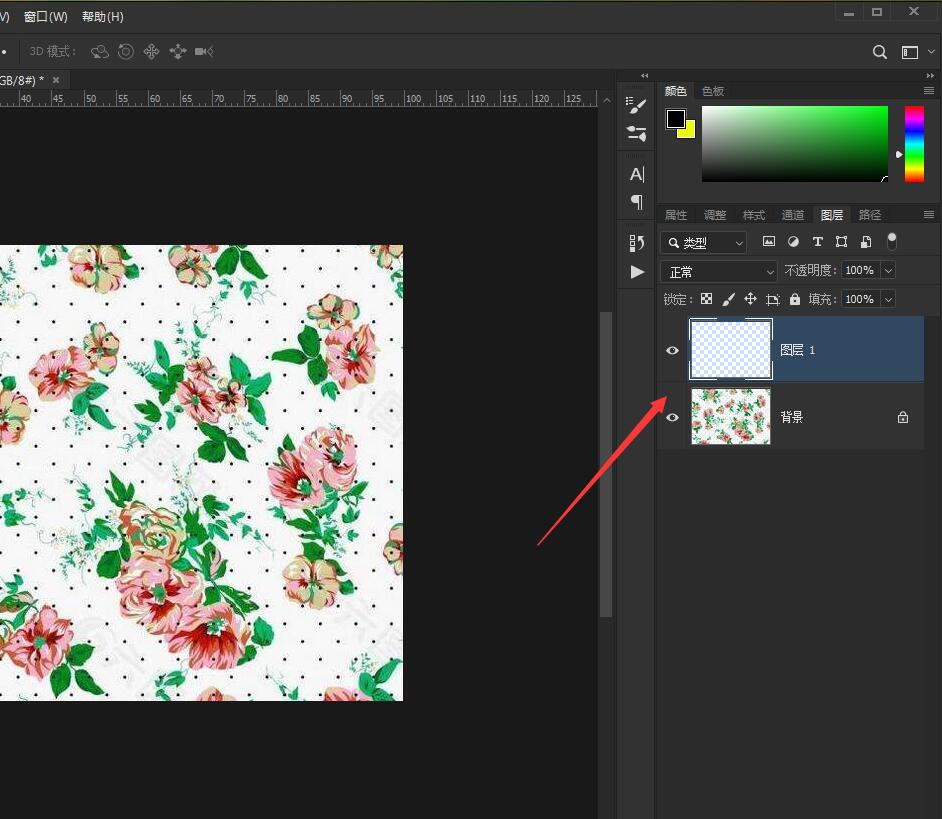
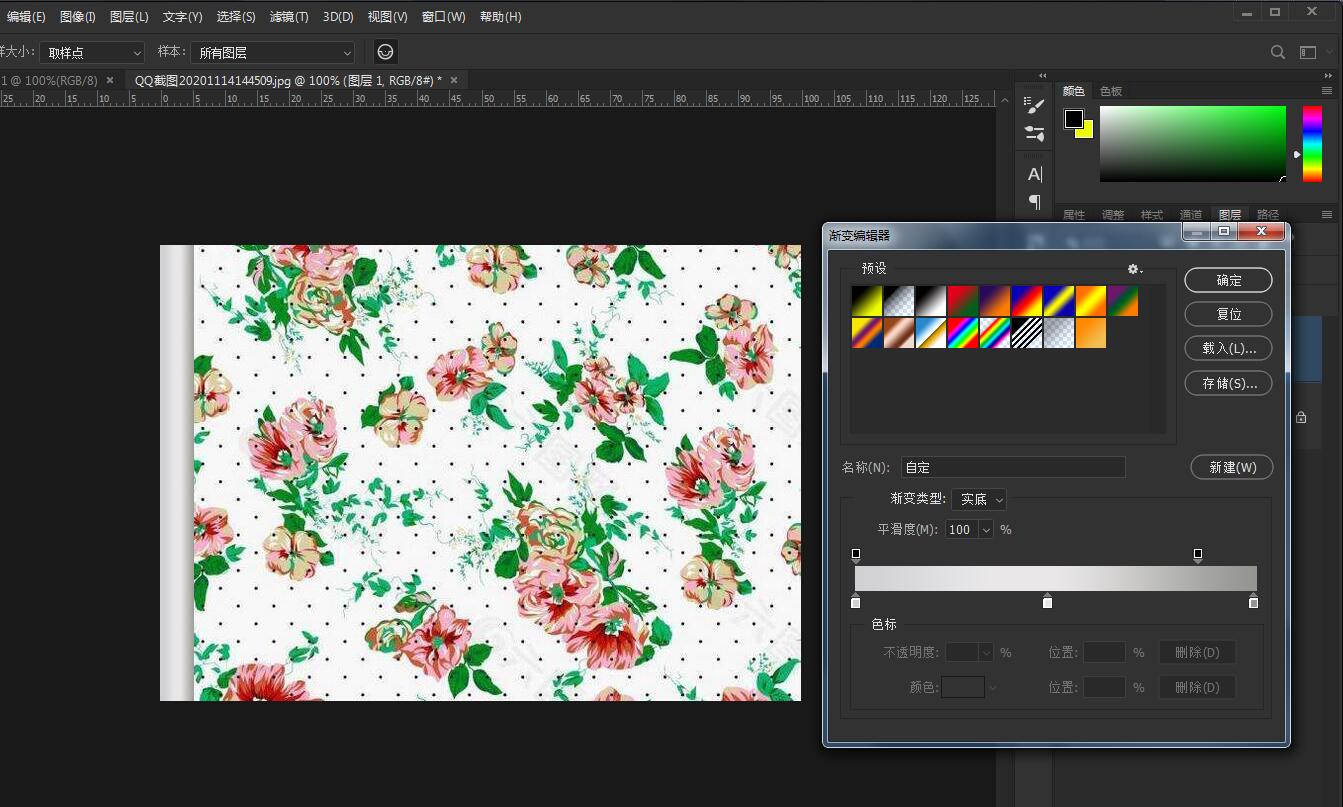
按住Alt键,用“移动工具”拖动复制,旋转方向,多次复制。
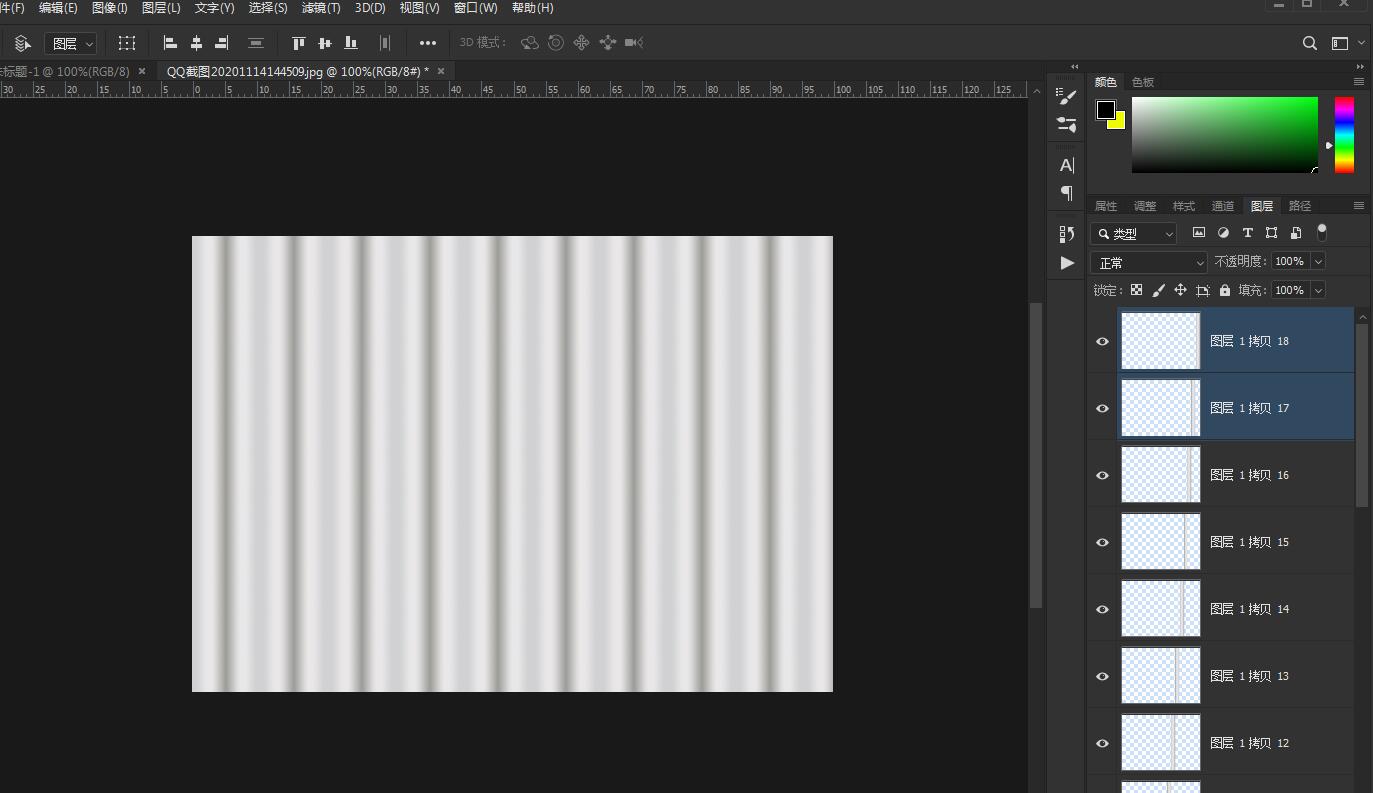
除背景图层外,选中其它图层,点击图层下面的合并图层。
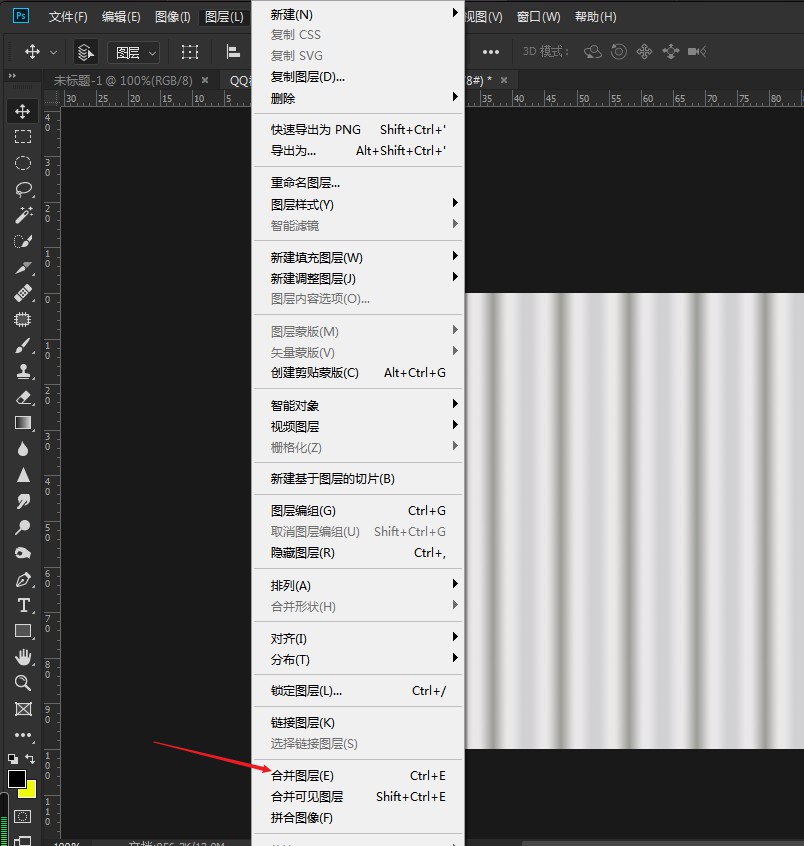
将合并后的图层,改“图层模式”为“正片叠底”,调整透明度即可。
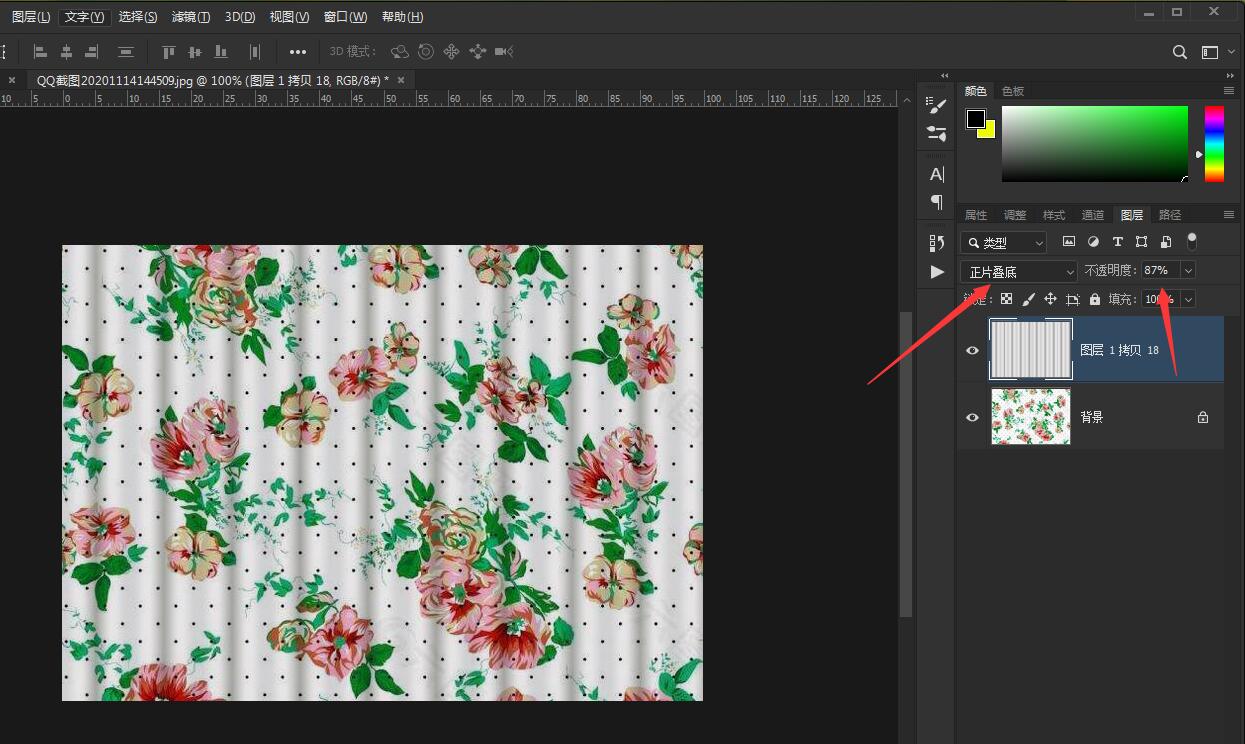
以上就是ps如何做窗帘的褶皱方法,希望大家喜欢。




